Cómo usar Browser Station
- Acerca de Browser Station
- Partes de la interfaz de usuario
- Crear un navegador
- Realizar acciones del navegador
- Administración de registros
- Preferencias
Acerca de Browser Station
Browser Station le permite abrir navegadores virtuales en su dispositivo QNAP. Esto permite acceder fácilmente a los recursos de la LAN desde un dispositivo remoto y una sencilla funcionalidad del proxy.
-
QNAP no recomienda utilizar Browser Station para ver la misma instancia de la aplicación en un navegador web. Utilizar los dos métodos de visualización de forma simultánea provoca una duplicación de la pantalla del escritorio.
-
Browser Station no es compatible con la transmisión de audio y vídeo.
Partes de la interfaz de usuario
La interfaz de usuario Browser Station tiene tres áreas principales.
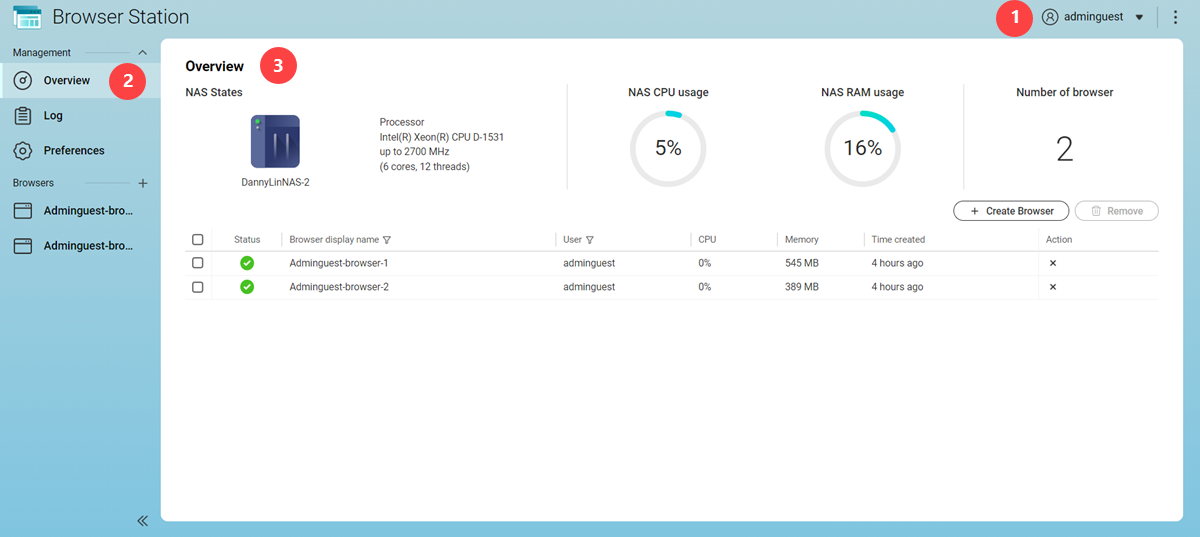
Etiqueta |
Área |
Descripción |
|---|---|---|
1 |
Barra de herramientas |
La barra de herramientas muestra los siguientes botones:
|
2 |
Menú |
El menú consolida los recursos y la información de Browser Station en varias áreas.
Consejo:
Haga clic en |
3 |
Panel principal |
El panel principal muestra la pantalla seleccionada. |
Crear un navegador
- Abra Browser Station.
- Vaya a Información general.
- Haga clic en Crear navegador.
Browser Station creará un nuevo navegador.
Realizar acciones del navegador
Administración de registros
La pantalla Registro permite acceder a los archivos de registro creados por Browser Station. Puede filtrar los registros por el estado o el usuario para localizar rápidamente registros específicos. Estos registros pueden usarse para diagnosticar problemas o monitorizar las operaciones de la aplicación.
Browser Station realizará la tarea especificada.
Preferencias
Esta pantalla proporciona acceso a las opciones de configuración de Browser Station.
Ajustar la configuración general
Browser Station guardará las preferencias.
Realizar las actualizaciones del navegador
- Abra Browser Station.
- Vaya a .
- Haga clic en Actualizar ahora.
Browser Station descargará la última versión del navegador.
Para permitir que Browser Station realice las actualizaciones automáticas del navegador, haga clic en Descargar automáticamente la última imagen del navegador.
 o en
o en  para contraer o expandir el menú
para contraer o expandir el menú  para crear un nuevo navegador.
para crear un nuevo navegador. para abrir el navegador en una nueva pestaña.
para abrir el navegador en una nueva pestaña. o en
o en  para contraer o expandir el menú principal.
para contraer o expandir el menú principal. .
. .
. .
. .
. para seleccionar varios navegadores y luego haga clic en
para seleccionar varios navegadores y luego haga clic en  o en
o en  para borrar el campo de búsqueda.
para borrar el campo de búsqueda.




